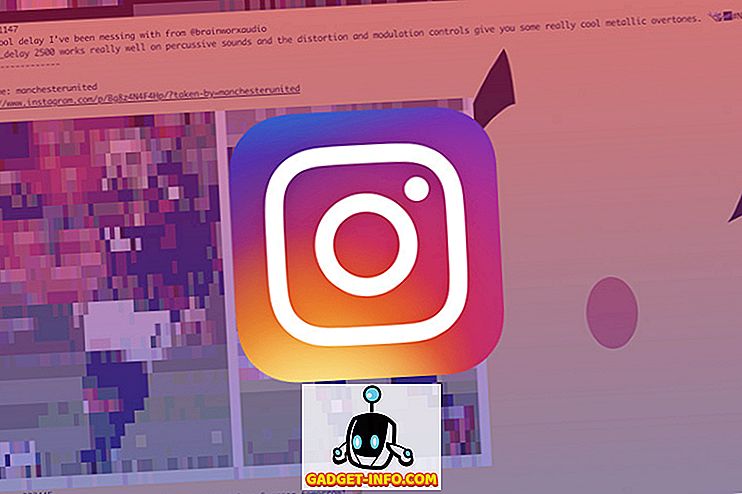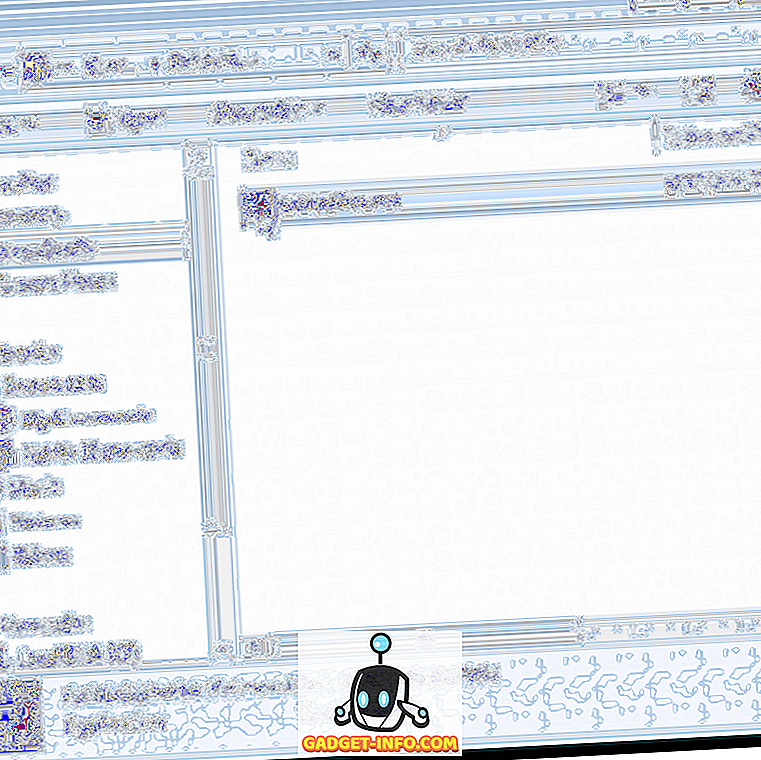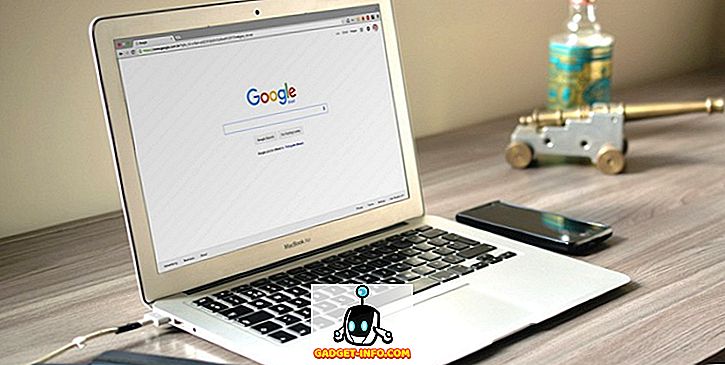Anksčiau aš parašiau „Ultimate Troubleshooting Guide“, skirtą „Windows 7“ namų grupės problemoms, kurias daugelis naudojo. Šiandien aš parašysiu galutinį trikčių šalinimo vadovą „Windows 7“. Tai apima „Windows 7“, paleidžiančią paleidimo / įkrovos operaciją, kabančią, kai prisijungiate, pakabinkite, kai išjungiamas, pakabinamas diegiant programas ir pan.
Nors „Windows 7“ yra didelis žingsnis į priekį iš „Windows Vista“, jis vis tiek turi problemų. Kai kurie kompiuterio uždaviniai, susiję su Windows 7 pakabinimu, turėjau daug problemų. Bandžiau surinkti kuo daugiau sprendimų, kuriuos naudoju šiame vadove. Tikimės, kad kažkas galės išspręsti savo problemą ieškodamas čia, o ne ieškodamas krūva svetainių.
Bandysiu, kad gidas taptų labiau plaukiojamas, naudodamas skyrių antraštes, kad nustatytumėte, kokio tipo kabo bandau spręsti. Tokiu būdu galite tiesiog praleisti dalį, kuri, jūsų manymu, gali išspręsti jūsų problemą. Nesivaržykite komentuoti sprendimus / klausimus!
Pakabinimas „Windows 7“
Jei jau esate prisijungę prie „Windows“ ir turite problemų su „Windows 7“ pakabinimu atidarydami programas arba spustelėdami dialogo langus arba spustelėdami dešiniuoju pelės klavišu ir tt, turėtumėte išbandyti šias procedūras. Paprastai tai reiškia, kad kompiuteryje yra įdiegta programinė įranga, kuri kelia problemų su kitais „Windows“ aspektais. Tai gali būti antivirusinė programinė įranga arba tiesiog įprastinė programa, kurią atsisiuntėte iš interneto. Bet kokiu atveju, geriausias būdas pamatyti, ar tai iš tikrųjų yra problema, yra švarios įkrovos atlikimas.
1 veiksmas: prisijunkite prie „Windows 7“ su administratoriaus teisėmis, spustelėkite mygtuką Pradėti ir paieškos laukelyje įveskite MSCONFIG .
2 veiksmas: spustelėkite skirtuką Bendra ir pasirinkite „ Selective Startup“ . Įsitikinkite, kad pažymėsite langelį, kuriame rašoma „ Load Startup Items “.

Dabar spustelėkite skirtuką Paslaugos ir pažymėkite langelį „ Paslėpti visas„ Microsoft “paslaugas “. Tada spustelėkite mygtuką Išjungti viską .

Spustelėkite Gerai, tada paleiskite kompiuterį iš naujo. Jei pastebėsite, kad „Windows“ nebėra pakabinama, galite būti 100% tikri, kad tai yra trečiosios šalies programos ar paslaugos problema. Nėra lengva nustatyti, kuris paleisties elementas arba kokią paslaugą sukelia problema. Jūs iš esmės turite rankiniu būdu ją išsiaiškinti iš naujo įgalindami pusę paleisties elementų ir iš naujo paleiskite. Jei problema grįžta, žinote, kad problemos elementas yra tame patikrintų elementų sąraše. Tada patikrinkite pusę tų ir vėl paleiskite. Turėtumėte atlikti tą pačią procedūrą su paslaugomis, jei tai nėra paleisties elementas, dėl kurio kyla problema. Galų gale bus patikrintas tik vienas elementas ir tai sukels pakabinimą.
Kai žinote, kokia programa ji yra, eikite į priekį ir pašalinkite ją. Programos pašalinimas taip pat išjungs visas su šia programa susijusias paslaugas. Tada galite grįžti į MSCONFIG įrankį ir pasirinkti Normal Startup.

„Windows 7“ paleidžiamas „Startup“ - „Classpnp.sys“
Vienas iš bjauriausių „Windows 7“ kabančių problemų yra tada, kai „Windows“ paleidimo metu jis pakyla įkrovos metu. Šį klausimą matiau su daugeliu klientų ir berniukų, nes tai gali būti tikras skausmas, nes daugelis rekomenduojamų pataisų (naudojant sistemos remontą ar sistemos atkūrimą) neveikia!
Jei bandote paleisti „Windows 7“ saugiuoju režimu, jis nepavyksta „Classpnp.sys“. Mes supratome, kad šis klausimas gali būti susijęs su keliais dalykais. Pirmas dalykas, kurį reikia išbandyti, yra paleisties taisymas arba sistemos atkūrimas naudojant DVD. Galite skaityti internete, kaip paleisti iš DVD ir pasiekti šias parinktis. Yra daug gidų ten, taigi aš to ne kartą pakartosiu. Tiesiog įsitikinkite, kad pateksite į BIOS ir nustatykite Boot from CD / DVD kaip pirmąjį prioritetą virš kietojo disko.
Jei tai neveikia, pabandykite iš naujo paleisti „Windows“ derinimo režimu. Galite paleisti kompiuterį iš naujo ir paspauskite F8, kad gautumėte įkrovos parinkčių sąrašą, kuris apima saugųjį režimą, paskutinį žinomą gerą konfigūraciją ir pan. gerai.

Dabar tikroji problema kyla su žmonėmis, kurie bando naudoti DVD, ir jis pakimba ant „pakrovimo rinkmenų“, o tai reiškia, kad niekada negalėsite patekti į sistemos remonto ar sistemos atkūrimo parinktis. Tai paprastai reiškia, kad tai yra techninės įrangos problema. Kai kurie žmonės, gavę „Windows“ naujinimą, įstrigo „classpnp.sys“ dalyje, o tai reiškia, kad jis gali būti susijęs su programine įranga.
- Tokiu atveju galite pabandyti paskutinę žinomą gerą konfigūraciją arba pabandyti paleisti į saugųjį režimą ir tada pašalinti bet kurį „Windows“ naujinimą, eikite į „Control Panel“ (programų) dialogą. Jei galite patekti į saugųjį režimą, taip pat galite pabandyti paleisti chkdsk, sfc / scannow arba bandyti sistemos atkūrimą.
- Jei tai susiję su aparatine įranga, turite ištirti, kiek senas jūsų aparatinė įranga ir ar kas nors galėjo nepavykti. Pavyzdžiui, bloga atminties lizdas gali sukelti šią problemą. Pašalinkite vieną atminties lustą ir pažiūrėkite, ar problema išnyksta. Įsitikinkite, kad atmintis tinkamai įdėta į lizdą. Daug kartų atmintis neužstumia visą kelią ir sukelia įvairius beprotiškus klausimus. Taip pat pabandykite pakeisti atminties lustą ir pamatyti, ar tai veikia. Nuostabi, kiek žetonų būna blogai.
- Jei turite šią problemą darbalaukyje, turite jį atidaryti ir patikrinti, ar visi kabeliai ir visos kortelės yra tinkamai prijungtos prie atitinkamų lizdų. Būtinai patikrinkite maitinimo šaltinį ir įsitikinkite, kad maitinimas į pagrindinę plokštę yra gerai. Jei sistemoje yra daug dulkių, naudokite suspausto oro ir gerai išvalykite. Tai gali atrodyti šiek tiek daug, bet jei negalite net paleisti DVD be kabo, turite aparatinės įrangos problemą, o ne programinės įrangos problemą.
- Be to, jums reikia eiti į BIOS ir išjungti visą aparatūrą, įskaitant USB prievadus, garso plokštę, diskelį, 1394, medijos kortelę, tinklo plokštę ir tt Pabandykite naudoti vidinę / laive esančią grafikos plokštę, o ne specialią kortelę. Jei negalite išjungti kažko, pabandykite jį atjungti. Pavyzdžiui, jei turite DVD diską (-us), tada eikite į priekį ir atjunkite juos iš sistemos viduje. Turėjau klientą, kurio DVD diskas sukėlė sistemą. Pabandykite paleisti dabar ir pažiūrėkite, ar galite praeiti kabančio ekrano. Jei taip, tai neabejotinai yra problema.
- Kita aparatinė dalis, kurią reikia patikrinti, yra USB daugialypės kortelės skaitytuvas. Jei jį įkeliate prie kompiuterio įkrovos metu, jis kartais gali bandyti jį naudoti kaip įkrovos įrenginį ir nepavykti. Eikite į priekį ir atjunkite visus prie kompiuterio prijungtus išorinius įrenginius.
- Jei naudojate bet kokią KVM jungiklį kelioms klaviatūroms / pelėms, tada eikite į priekį ir atjunkite ir prijunkite PS2 pelę / klaviatūrą į savo kompiuterį. Daugelis šių KVM jungiklių naudoja USB ir, nepaisant keistos priežasties, gali sukelti problemų dėl tam tikrų mašinų įkrovos.
- Be to, kiti sėkmingai pakeitė HDD nustatymus, susijusius su ACPI . Pabandykite įgalinti ir išjungti šią funkciją ir pabandykite iš naujo paleisti kompiuterį. BIOS yra daug nustatymų ir galite pabandyti pereiti po vieną ir keisti nustatymus, paleisti iš naujo ir, jei jis neveikia, pakeiskite jį atgal ir pakeiskite kitą nustatymą. Neįmanoma pasakyti, kokius BIOS nustatymus sistema gali pakabinti, tačiau geras skaičius žmonių sėkmingai pakeitė nustatymus.

- Kalbant apie kietuosius diskus, taip pat galite patikrinti, ar jūsų standžiojo disko konfigūracija nustatyta kaip RAID. Jei taip, pakeiskite jį į IDE. Tai gali leisti jums paleisti iš CD / DVD, todėl paleiskite paleidimo remonto įrankius, tokius kaip atminties diagnostika. Jei grįšite į „Windows“, galite atlikti sistemos atkūrimą ir pan.
- Kai kurie žmonės taip pat pasisekė, iš naujo nustatydami savo BIOS. BIOS galite atkurti išvalydami CMOS. Jūs galite išvalyti CMOS keliais būdais, įskaitant mygtuko paspaudimą ant pagrindinės plokštės, keičiant megztinio nustatymą ir pan. Jums reikės atlikti konkrečios mašinos „Google“ paiešką, kad sužinotumėte, kaip išvalyti CMOS.
- Jei vis dar stipriai bandote išspręsti šią problemą, galite iš tikrųjų panaudoti savo techninius įgūdžius, bandydami pakeisti „classpnp.sys“ failą kopija iš kito kompiuterio. Failo vieta yra C: Windows3232pnp.sys. Žinoma, „Windows“ nebus įkelta, todėl galite tai padaryti tik naudodami „Linux“, pvz., „Ubuntu Live CD“. „Google“ turėsite nukopijuoti failus, naudodami tai, bet tai tikrai nėra pernelyg bloga. Jis dirbo keliems žmonėms, todėl verta.
Kaip paskutinę išeitį, galite pabandyti naudoti kai kurias atsargines dalis, jei turite, ir pakeiskite kiek galite: grafikos plokštę, garso plokštę, standųjį diską ir kt.
„Windows 7“ išjungiamas
Jei iškyla problemų su „Windows 7“, kai esate išjungę, tuomet esate laimingesni nei ankstesnis stovyklautojų rinkinys. Taip yra todėl, kad jūs bent jau galite patekti į „Windows“ ir paprastai tai tik programinės įrangos / programos problema, kurioje „Windows“ negali iškrauti ar nužudyti tam tikro proceso ir tt Tai yra daug lengviau spręsti, nei pranešti apie aparatūrą, BIOS ir visi beprotiški remonto įrankiai.
Atkreipkite dėmesį, kad pirmas dalykas, kurį reikia pabandyti, yra iš naujo paleisti kompiuterį saugiuoju režimu ir tada atlikti išjungimą. Jei kompiuteris sustabdomas, kai išjungiamas saugiuoju režimu, tai gali būti techninės įrangos problema. Jei ji iš naujo paleidžiama, tai tikriausiai yra su „Windows“ susijusi problema, kai ji įkelia visus įprastus tvarkykles ir procesus.
Štai keletas dalykų, kuriuos galite išbandyti, o tai galiausiai turėtų išspręsti jūsų problemą:
- Eiti į priekį ir įdiegti naujausius „Windows“ naujinimus. Keletas karštųjų pataisų, kurias „Microsoft“ išleido, yra susijusios su šiuo tiksliu klausimu ir todėl gali išspręsti jūsų problemą be jokių veiksmų.
- Toliau yra kompiuterio prijungta aparatūra. Atjunkite visus USB įrenginius, tinklo laidus, „firewire“, „HDMI“ ir pan. Ir bandykite atlikti iš naujo. Jei esate laimingas, tai gali būti taip paprasta.
- Taip pat geriausia atnaujinti visus kompiuterio aparatūros tvarkykles, įskaitant tinklo korteles, grafikos plokštes, garso plokštes, kortelių skaitytuvus ir tt, ypač jei naudojate „Windows 7“ 64 bitų. Jei neturite įdiegto suderinamo tvarkyklės, tai gali sukelti išjungimo problemą.
- Po to patikrinkite savo kompiuterio programinę įrangą. Jei naudojate 64 bitų „Windows“, turite pašalinti bet kurias trečiųjų šalių programas, kurios gali sukelti konfliktus. Vienas klientas buvo įdiegtas 7-zip ir dėl to „Windows 7“ buvo sustabdytas. Kitas klientas naudojo „Sticky Notes“ programą, kurią parašė „Microsoft“! Įdėjęs pastabą savo darbalaukyje, kompiuteris pradėjo pakabinti. Pašalinus užrašą ir programą, problema buvo išspręsta. Geriausia patikrinti bet kokias atsisiuntusias nemokamą programas ir pabandyti jas pašalinti. Kitos programos apima anti-spyware programas arba antivirusines programas, kurios tikrai gali sukelti šios problemos tipą.
- Be trečiųjų šalių programų, išjunkite visas papildomas programas, kurios gali būti rodomos užduočių juostoje, pvz., Vaizdo plokštės stebėjimo programinė įranga arba spausdintuvo valdymo programinė įranga. „HP“ turi kai kurias prastas spausdintuvo stebėjimo programas, kurių jums nereikia, ir gali sukelti problemų uždarant. Žmonės taip pat pranešė apie NVIDIA programinę įrangą, kad sukeltų problemų. Jūs galite išjungti visas šias programas greitai, eikite į MSCONFIG ir spustelėkite „Startup Items“. Išjunkite visus paleidimo elementus ir patikrinkite, ar jūsų problema išnyksta. Jei taip, iš naujo įjunkite elementus po vieną, kol surasite problemos paleidimo elementą.
- Jei vis dar kyla problemų, tai gali būti problema, susijusi su „Windows“ paslauga. Tai šiek tiek sudėtingesnė, nes sunku suprasti, kuri paslauga gali sukelti problemą. Geriausias būdas pamatyti, ar tai yra paslaugų problema, yra eiti į „MSCONFIG“, spustelėkite „Paslaugos“, pažymėkite langelį, kad paslėptumėte visas „Microsoft“ paslaugas ir tada išvalykite viską, kas liko. Tai visos trečiosios šalies paslaugos. Po to turėsite nužudyti kompiuterį, bet, kai grįšite į „Windows“, visos paslaugos turėtų būti sustabdytos. Tada pabandykite išjungti, kaip įprasta, ir pažiūrėkite, ar galite tai padaryti. Tada rankiniu būdu įjungti vieną paslaugą, kol nerasite kaltininko.
Jei atliksite aukščiau nurodytus veiksmus, galėsite išspręsti šią problemą. Jei negalite arba jums reikia daugiau pagalbos su tam tikromis instrukcijomis, rašykite komentarą ir bandysime padėti!